O Microsoft Excel não pode acessar o arquivo [Fix]
![O Microsoft Excel não pode acessar o arquivo [Fix]](https://cdn.thewindowsclub.blog/wp-content/uploads/2023/08/microsoft-excel-cannot-access-the-file-1-640x330.webp)
Nos últimos tempos, muitos usuários do Microsoft Excel estão reclamando de uma mensagem de erro específica informando que o Microsoft Excel não pode acessar o arquivo . Essa mensagem de erro tende a aparecer sempre que o Excel encontra dificuldades para acessar um arquivo específico.
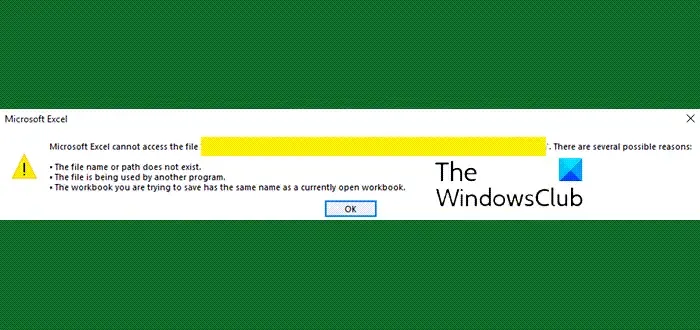
A mensagem de erro informa:
O Microsoft Excel não pode acessar o arquivo, há vários motivos possíveis
- O nome do arquivo ou caminho não existe
- O arquivo está sendo usado por outro programa
- A pasta de trabalho que você está tentando salvar tem o mesmo nome de outra
O Microsoft Excel não pode acessar o arquivo
Se você receber a mensagem de erro Microsoft Excel não pode acessar o arquivo, poderá usar as sugestões a seguir para resolver o problema.
- Feche todos os outros programas abertos
- Dê à pasta de trabalho um nome diferente
- Desabilitar suplementos do Excel
- Use o recurso Compartilhar no Excel
- Escritório de atualização
- Oficina de Reparos.
1] Feche todos os outros programas abertos
A primeira coisa que você deve fazer aqui é fechar todos os programas que estão usando o arquivo do Excel que você está tentando abrir. Por favor, certifique-se de. xls não é aberto em outras pastas de trabalho, suplementos ou aplicativos.
Após chegar a essa conclusão, basta tentar abrir o arquivo novamente no Excel para verificar se o problema não existe mais.
Se você não conseguir fechar os programas da maneira tradicional para liberar o arquivo do Excel para uso, considere usar o Gerenciador de Tarefas para fazer as coisas .
2] Dê à pasta de trabalho um nome diferente
Para corrigir esse problema, sugerimos dar um novo nome à pasta de trabalho se o atual não puder ser usado.
Com isso dito, se alterar o nome não funcionar, leia Desculpe, o Excel não pode abrir duas pastas de trabalho com o mesmo nome ao mesmo tempo .
3] Desativar suplementos do Excel
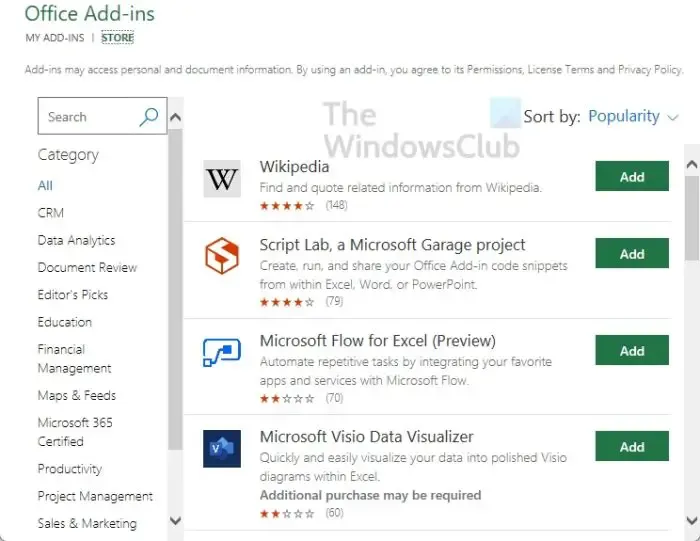
Se o acima não der frutos, acreditamos que outro método a ser aproveitado é a desativação dos suplementos do Microsoft Excel . Esta é outra tarefa fácil que não requer esforço para ser realizada, então, como de costume, vamos explicar como fazer isso de forma eficaz.
Esse método funciona não apenas para o Excel, mas também para todos os programas do Office que oferecem suporte à instalação de suplementos.
4] Use o recurso Compartilhar no Excel
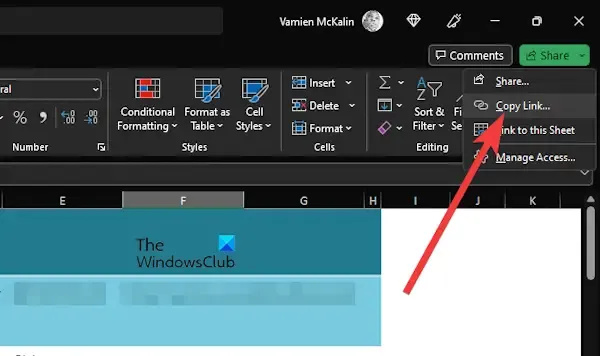
Alguns usuários que se deparam com o Microsoft Excel não conseguem acessar o suberro do arquivo porque tentam compartilhar um arquivo do Excel com o Microsoft Teams ou outros aplicativos. Existe uma maneira fácil de contornar esse problema com certeza, então vamos explicar.
- Abra o aplicativo Excel.
- A partir daí, você deve iniciar a pasta de trabalho relevante.
- Feito isso, procure na área superior direita o botão Compartilhar.
- Clique nele e selecione Copiar link.
- Por fim, abra o Teams e compartilhe o link diretamente com outros membros.
Fazer dessa maneira deve resolver seu problema e, como tal, a mensagem de erro pode não retornar.
5] Atualizar escritório
O primeiro método que recomendamos é a atualização do software Office . Ter uma versão desatualizada do aplicativo pode causar muitos problemas, e um deles é a incapacidade de acessar arquivos.
6] Oficina de Consertos
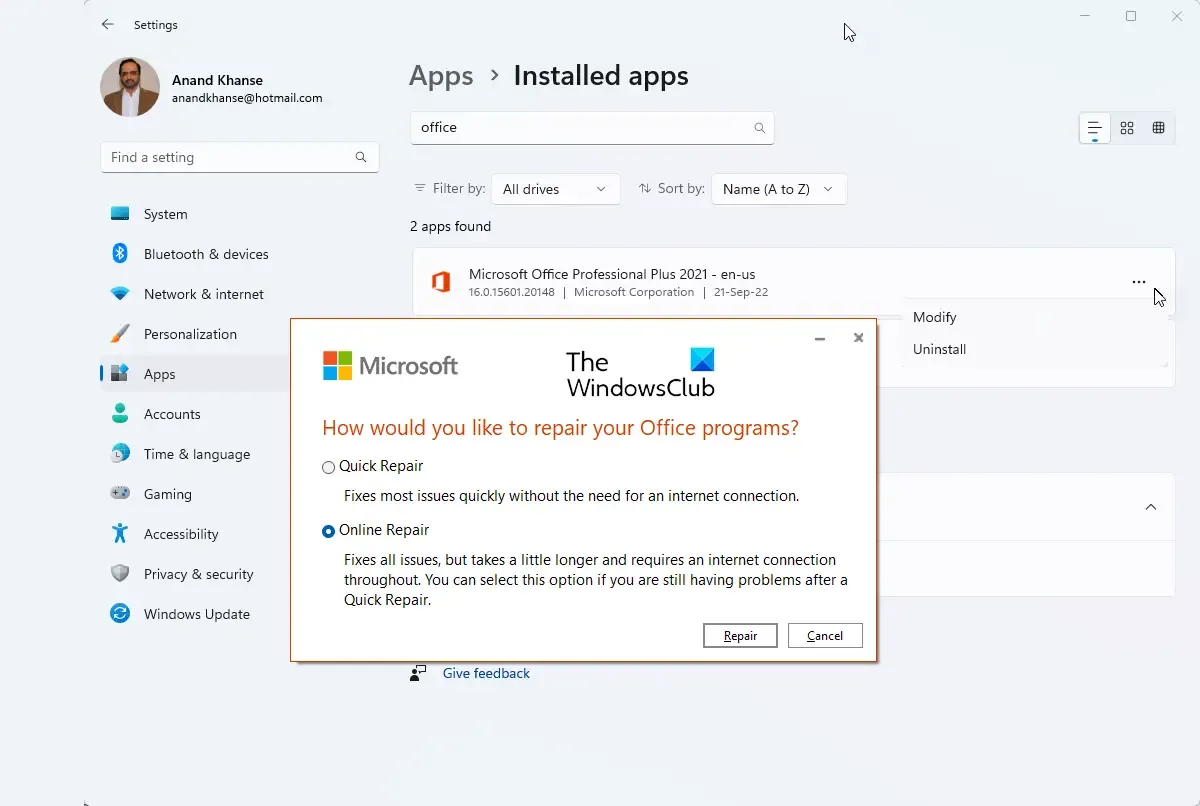
Outro método conhecido por funcionar com eficiência é reparar o software do Office . Reparar o aplicativo Excel é uma tarefa simples que não toma muito do seu tempo.
Como dou acesso a um arquivo do Excel?
Para dar acesso a um arquivo no Excel, vá em frente e clique no botão Compartilhar e defina as permissões. Permitir edição é marcado automaticamente neste caso, então vá em frente e digite os nomes ou endereços de e-mail daqueles com quem você deseja compartilhar. Adicione uma mensagem, se desejar, e clique no botão Enviar ou selecione o link Copiar.
Por que o Microsoft Excel não pode acessar o arquivo?
Existem vários motivos possíveis pelos quais o Excel não pode acessar o arquivo com o qual deseja trabalhar. Talvez o nome ou caminho do arquivo não exista. Também pode ser que o arquivo esteja sendo usado por outro aplicativo. Além disso, a pasta de trabalho que você está tentando salvar pode ter um nome semelhante a outra pasta de trabalho aberta no momento.



Deixe um comentário